Создание структуры склада
Программа поддерживает многоуровневую систему хранения компонентов на складе. Например, склад может включать несколько стеллажей, стеллажи разделяться на боксы, а боксы на ячейки.
Для задания реально существующей структуры склада компонентов выберите пункт "Структура склада" меню "Настройка".
На экране появится диалоговое окно "Структура склада".
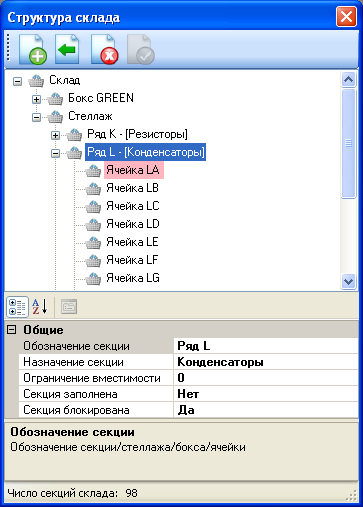
Общее число секций склада выводится в строке состояния.
Для удобства просмотра иерархического списка в контекстном меню имеются пункты "Развернуть все" и "Свернуть все". Для вызова контекстного меню нажмите правую кнопку мыши над списком.
Для создания новой секции нажмите кнопку "Добавить" и выберите пункт списка "Добавить новую секцию". Будет создана секция с обозначением "Новая секция" и добавлена в структуру склада.
Для редактирования атрибутов секции выберите ее, и в панели свойств, введите требуемые значения следующих параметров:
- Обозначение секции;
- Назначение секции (описание хранимых компонентов);
- Ограничение вместимости (максимально допустимое количество размещаемых компонентов). Ноль – без ограничения;
- Признак заполненности секции (отсутствие свободного места для размещения компонентов). Заполненные секции выделяются розовым цветом.
- Признак блокировки секции (в случае, если секция служит местом размещения других секций и не предназначена для непосредственного хранения компонентов). Блокированные секции выделяется серым цветом.
Для изменения размещения секции выберите ее и нажмите на кнопку "Переместить секцию…". На экране появится диалоговое окно выбора места размещения.
Укажите новое место размещения и нажмите кнопку "Выбрать".
Для удаления секции выберите ее и нажмите кнопку "Удалить секцию". Программа запросит подтверждение на удаление. Подтвердите или отмените удаление. Не допускается удаление секций с вложенными секциями либо при наличии в них компонентов.
Для автоматического добавления группы секций в диалоговом окне "Структура склада" нажмите кнопку "Добавить" и выберите пункт списка "Добавить группу секций". На экране появится диалоговое окно "Добавить группу секций".
Введите постоянную часть обозначения, одинаковую для всех добавляемых секций и задайте номер первой из добавляемых секций и число добавляемых секций. В панели будут отображаться примеры полных обозначений добавляемых секций. Для выполнения операции добавления группы секций нажмите кнопку "Сохранить".
Введите постоянную часть обозначения, одинаковую для всех добавляемых секций и задайте номер первой из добавляемых секций и число добавляемых секций.
В панели будут отображаться примеры полных обозначений добавляемых секций.
Для выполнения операции добавления группы секций нажмите кнопку "Сохранить".